纯净系统基地-最爱纯净系统!
Win11共享打印不了怎么办?Win11共享文件/打印机的设置方法
2025-08-19作者:纯净系统基地来源:本站原创浏览:
Win11共享打印不了怎么办?Windows11操作系统的安全性是众所周知的,相比win7,win10更加的安全,在系统设置上也更加的复杂繁琐,关于如何在win11系统中共享文件或者是共享打印机的问题,纯净系统基地在这里给大家分享一下100%成功的方法,希望可以帮到大家!
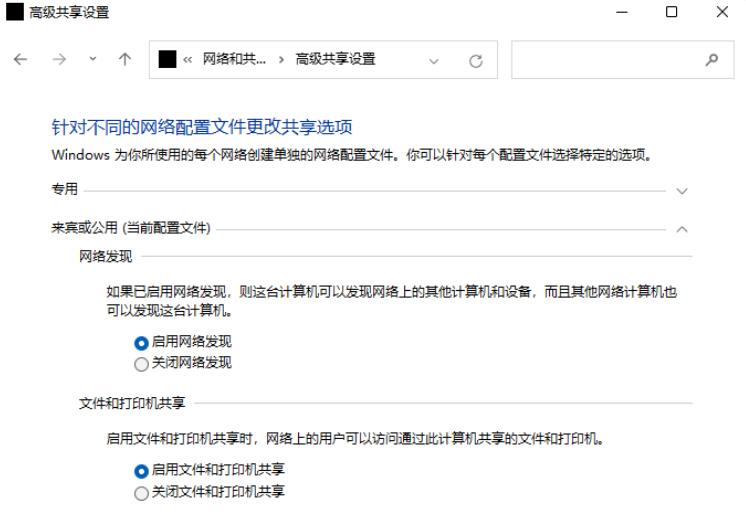
2、找到【吾爱局域网共享软件.EXE】单击右键,以管理员身份运行,杀毒软件会拦截,使用之前关闭杀毒软件或者将软件所在整个文件夹添加白名单;
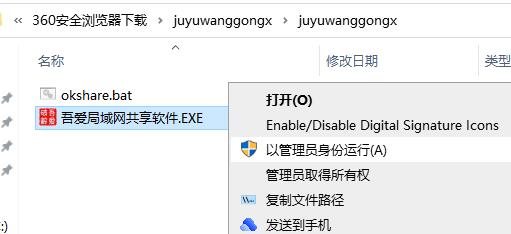
3、打开后提示设置向导,默认 推荐就可以了。点击【下一步】;
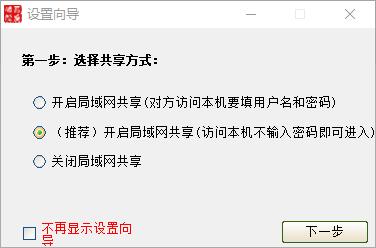
提示【开启共享中】,此时会卡一会,如果没有杀毒软件拦截的话,半分钟左右就可以开启共享。
4、下面我们进行共享打印机点击下一步;
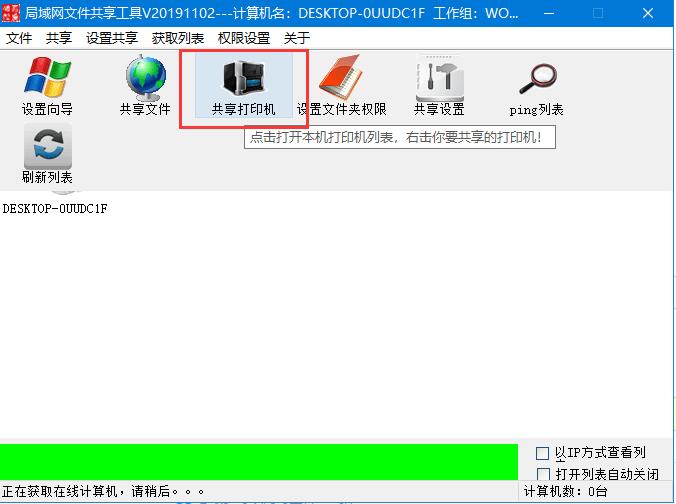
5、弹出打印机界面,在需要共享的打印机单击右键,选择【属性】;
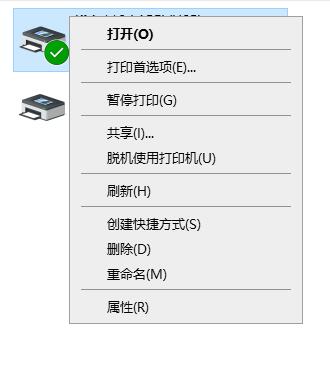
6、在属性界面点击【共享】,勾选【共享这台打印机】,点击应用并确定即可完成共享;
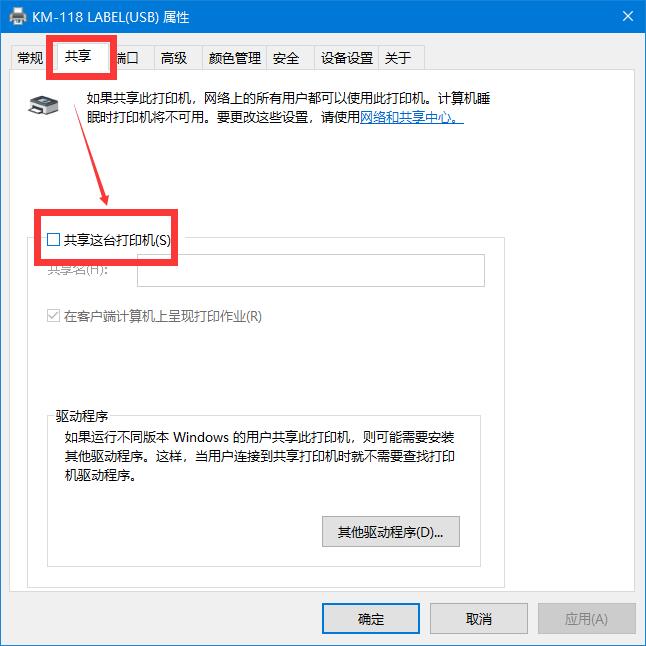
7、其他电脑打开“网络”就可以看到共享打印机的计算机名字,打开后添加即可!
8、如果是共享文件夹的话在步骤3之后就会提示我们添加文件夹或者磁盘,添加后即可开启共享!
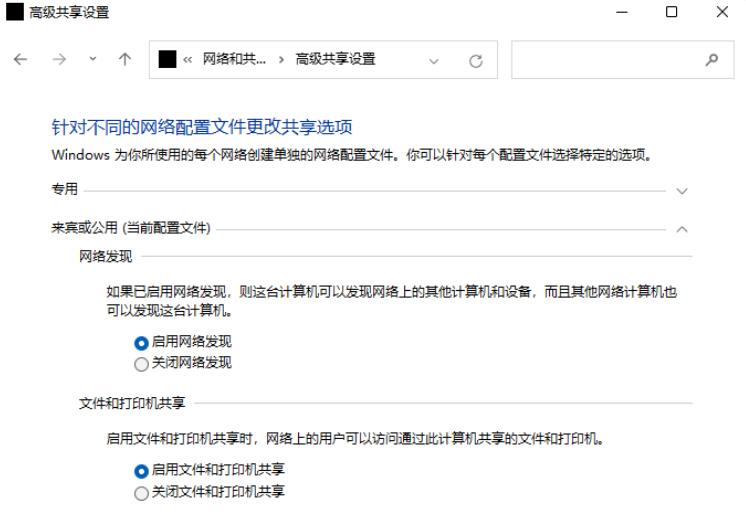
解决方法
1、将纯净系统基地小编分享【局域网一键共享工具】下载后解压;2、找到【吾爱局域网共享软件.EXE】单击右键,以管理员身份运行,杀毒软件会拦截,使用之前关闭杀毒软件或者将软件所在整个文件夹添加白名单;
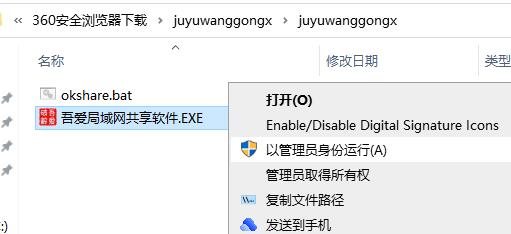
3、打开后提示设置向导,默认 推荐就可以了。点击【下一步】;
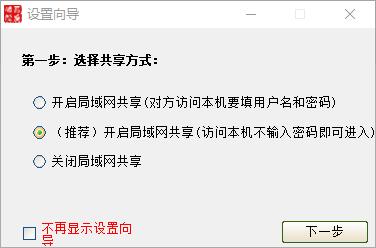
提示【开启共享中】,此时会卡一会,如果没有杀毒软件拦截的话,半分钟左右就可以开启共享。
4、下面我们进行共享打印机点击下一步;
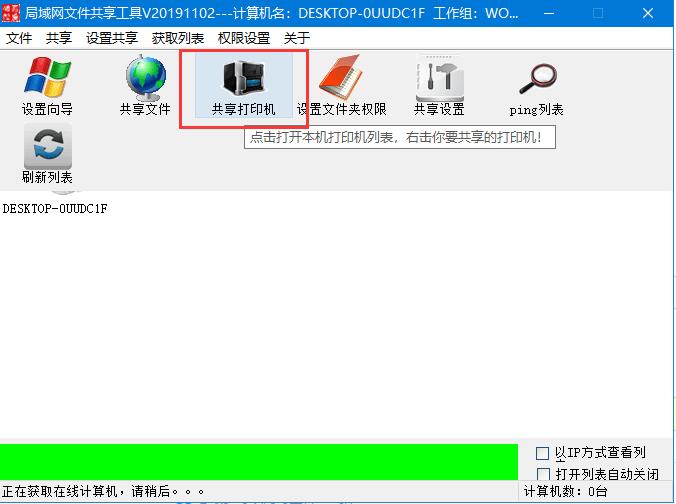
5、弹出打印机界面,在需要共享的打印机单击右键,选择【属性】;
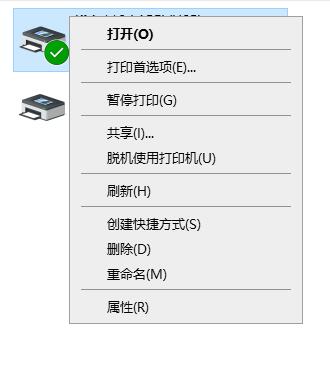
6、在属性界面点击【共享】,勾选【共享这台打印机】,点击应用并确定即可完成共享;
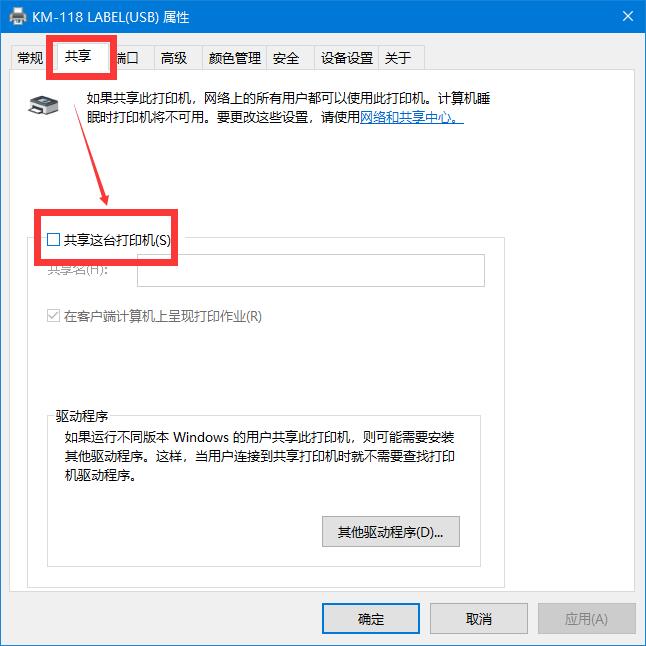
7、其他电脑打开“网络”就可以看到共享打印机的计算机名字,打开后添加即可!
8、如果是共享文件夹的话在步骤3之后就会提示我们添加文件夹或者磁盘,添加后即可开启共享!
总结
以上便是纯净系统基地给大家分享的Win11共享文件/打印机的设置方法。相关文章
相关下载
 Win11局域网共享/打印机共享工具箱 v2025绿色版
Win11局域网共享/打印机共享工具箱 v2025绿色版4M | 2025-01-10
进入
热门文章
本类排行
- 1Windows7激活产品密钥,Windows7旗舰版激活密钥永久版2025
- 2Win7激活密钥2025,Win7旗舰版/专业版/企业版/家庭版正版永久激活密钥
- 3WPS激活码2025最新,WPS专业版激活码/序列号(亲测可用)
- 4Win7旗舰版永久激活密钥,Win7激活密钥旗舰版64位[最新]
- 5Win10激活码(激活密钥)2025,Win10专业版/家庭版/企业版/教育版激活码2024.11
- 6CAD2014序列号和密钥,2014CAD序列号和密钥(亲测可用)
- 7CAD2018序列号和密钥,cad2018序列号+CAD2018密钥[亲测可用]
- 8丶怎么打?顿号在键盘上怎么打丶?
- 9电脑中uninst是什么?怎么卸载uninst?
- 10番号怎么下载?有番号怎么用迅雷下载
猜你喜欢
关注纯净系统基地手机站